Как исправить ошибку Status_Access_Violation в браузере Chrome

При просмотре браузеров на базе Chromium, таких как Google Chrome или Microsoft Edge, вы могли столкнуться со случаями, когда страница не загружалась. Это сопровождается звуком «Ой, щелк! status_access_violation».
Проблема возникает, когда неавторизованный фрагмент кода хочет получить доступ к памяти. Браузер отклоняет запрос на доступ к памяти, поскольку код не имеет полномочий и бесполезен при загрузке веб-страницы. Эта техническая ошибка приводит к сбою загрузки страницы и последующей ошибке status_access_violation.
Основные способы исправить ошибку «Status_Access_Violation»
Даже если вы попытаетесь обновить веб-страницу несколько раз, проблема не исчезнет. Он не загружается, и появляется сообщение «Ой, щелк!» ошибка продолжает появляться. Есть несколько советов по устранению неполадок, которые я объяснил здесь. Если вы используете Chrome или Edge, вы можете реализовать эти исправления, чтобы возобновить работу в Интернете без ошибок.
1. Обновите браузеры Chromium
Обычно новые обновления для браузеров Chromium устанавливаются при запуске браузеров, если ваш компьютер подключен к Wi-Fi. Вы также можете вручную обновить браузеры до более новых версий.
Для браузера Chrome
- Запустите браузер Chrome
- В адресной строке введите Chrome://settings
- Слева нажмите О Chrome.
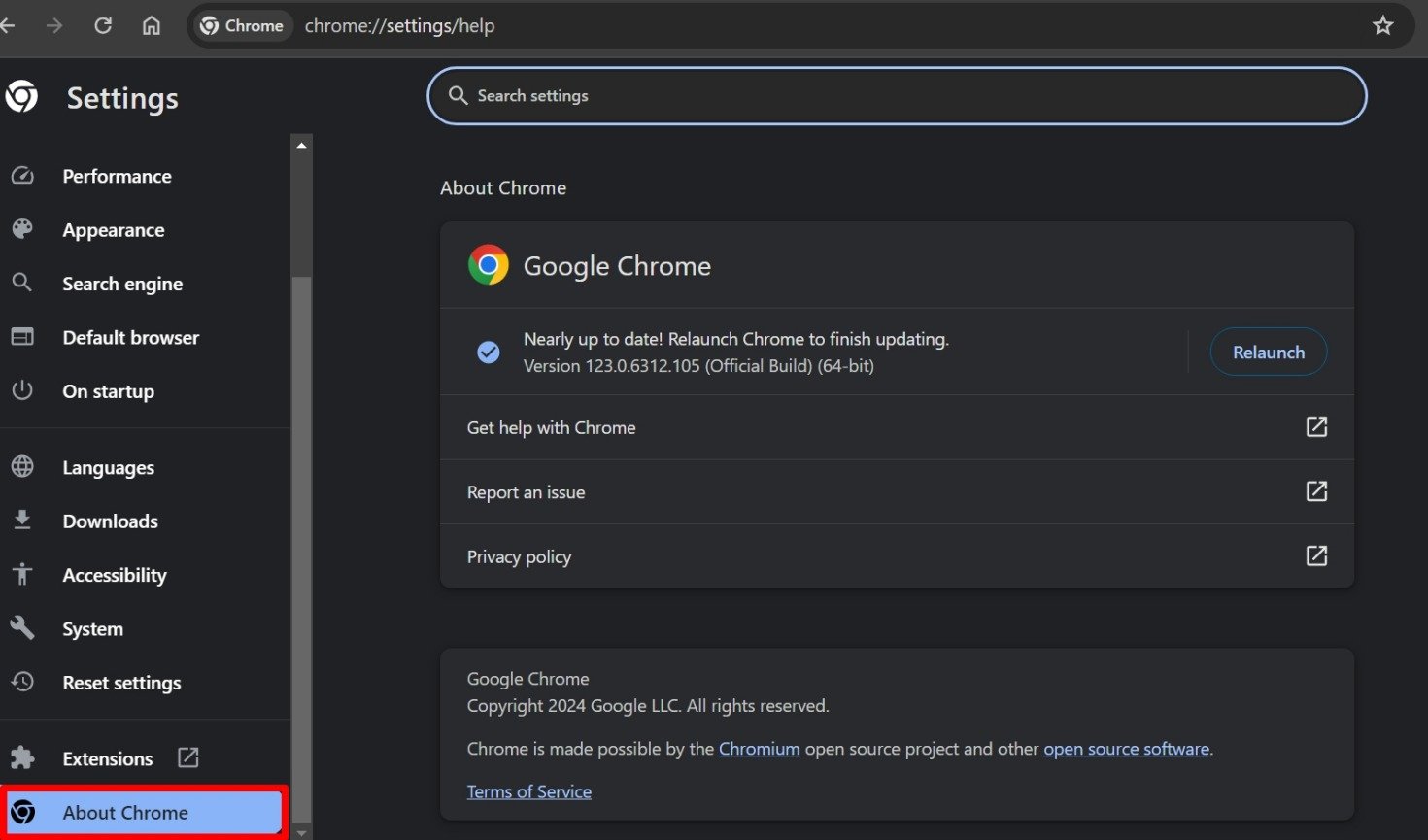
- Если ваш компьютер подключен к Интернету, Chrome автоматически установит обновление версии (если оно доступно).
- Перезапустите Chrome после завершения установки обновления.
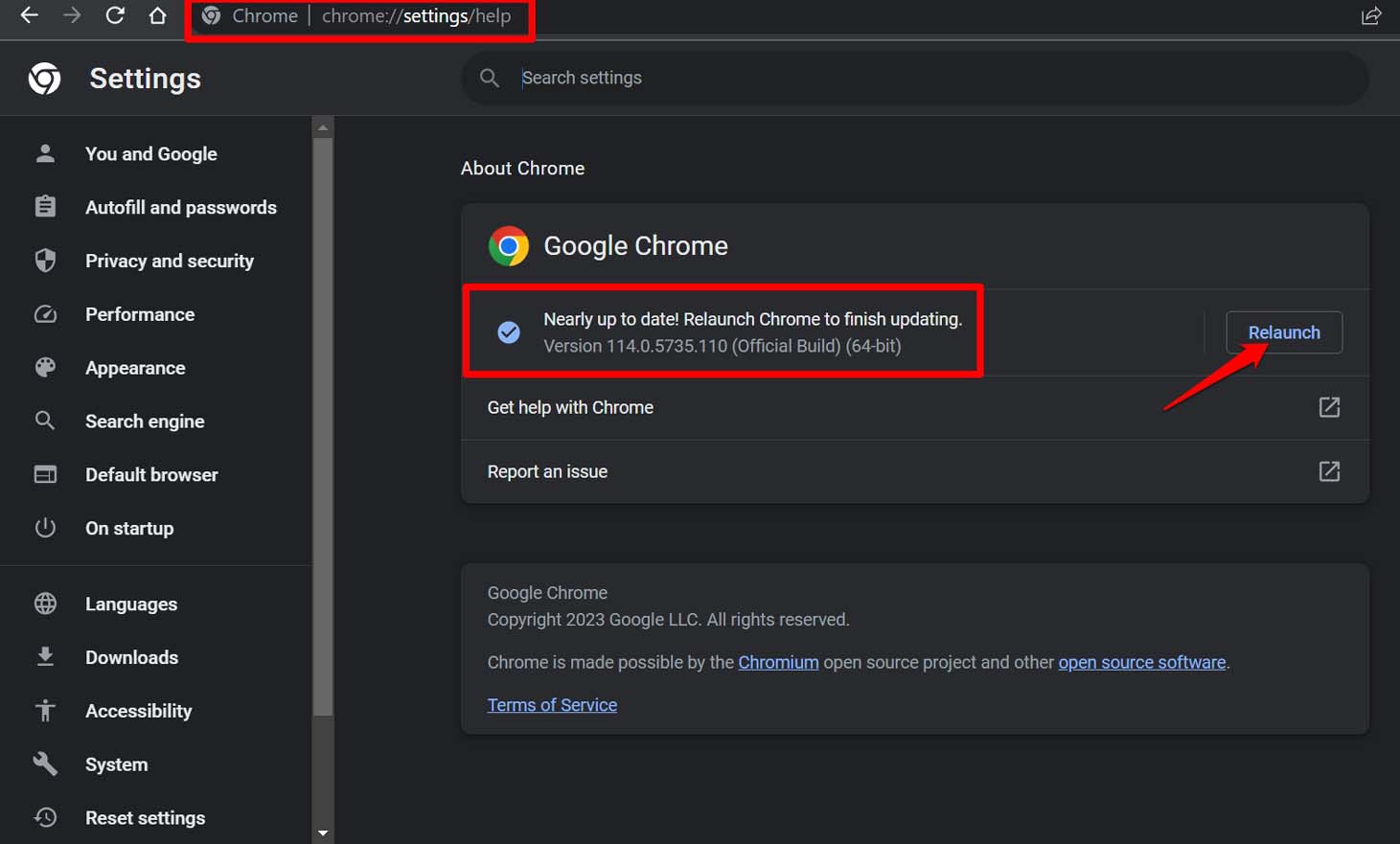
Для браузера Edge
- Запустите браузер Edge на своем компьютере.
- В строке URL введите edge://settings.
- Перейдите на страницу настроек Edge, прокрутите до пункта О Microsoft Edge и нажмите на него.
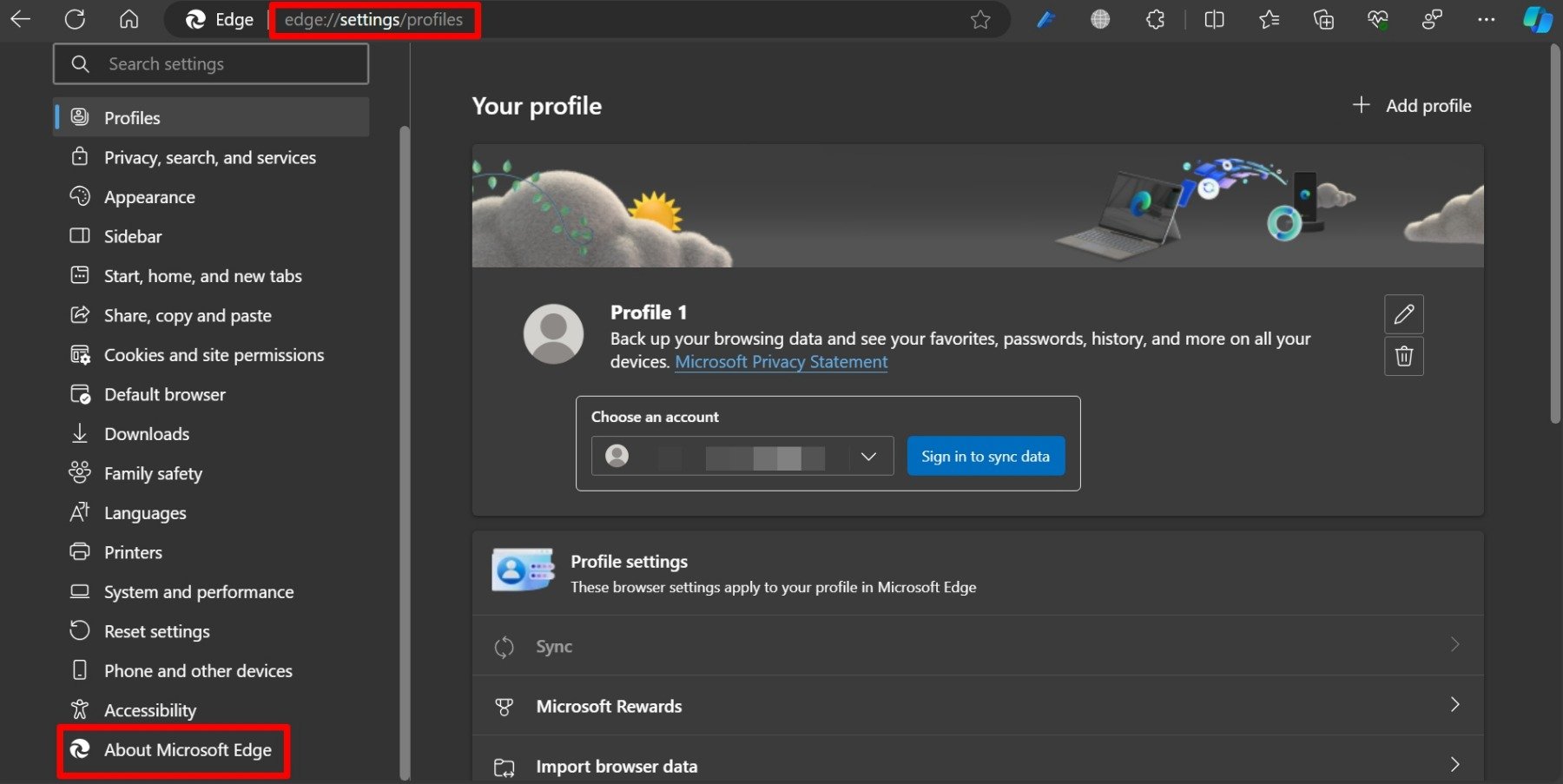
- Если доступно новое обновление, Edge начнет его установку.
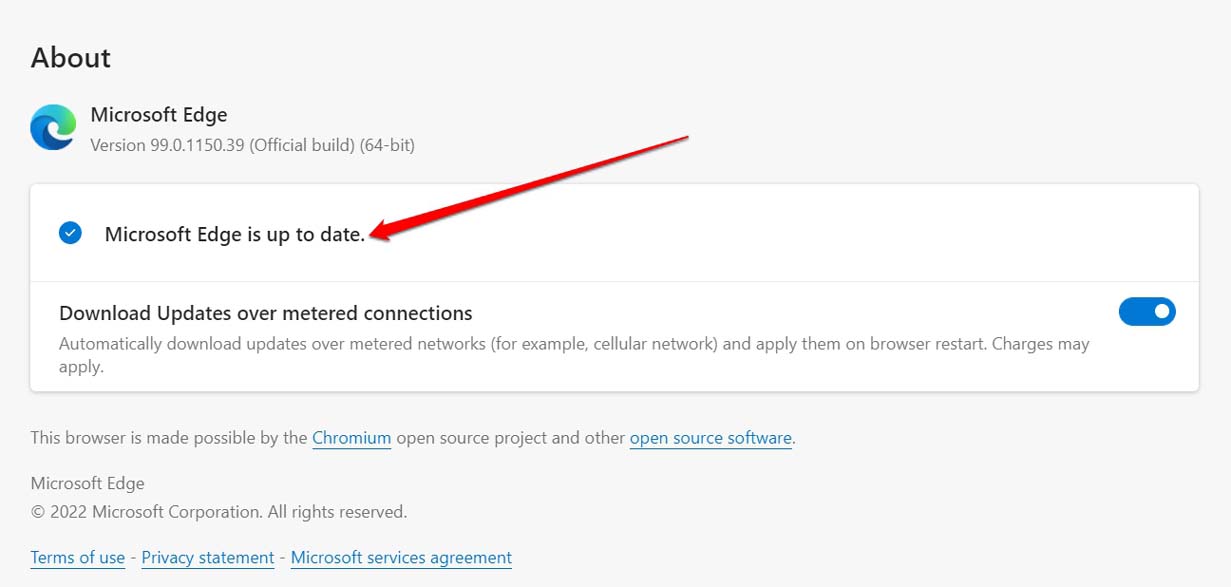
- Закройте Edge и перезапустите его.
Использование последней версии браузера значительно снизит вероятность возникновения ошибки status_access_violation.
2. Удалите все расширения в браузерах
Одно или несколько неисправных расширений, установленных в браузере Chromium, могут вызывать ошибку status_access_violation.
Идеальное решение — удалить все расширения в браузере и проверить, работает ли Aw Snap! Ошибка status_access_violation сохраняется.
Если ошибка устранена после удаления расширений, проблема связана с расширениями. Позже, если вам понадобятся какие-либо расширения, вы можете загрузить их из Интернет-магазина Chrome или дополнений Microsoft Edge.
Чтобы удалить расширение браузера в Chrome,
- Запустите браузер Chrome.
- В адресной строке введите Chrome://extensions.
- Нажмите кнопку Удалить под расширениями, чтобы полностью удалить их из Chrome.
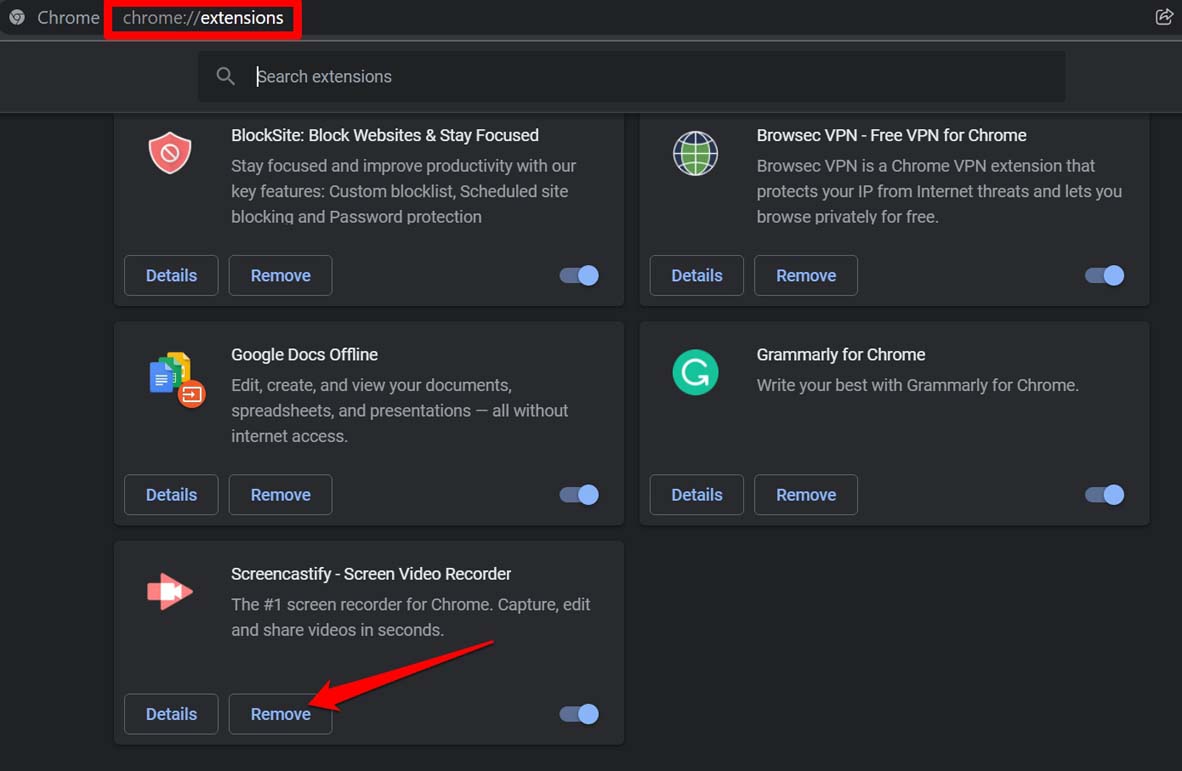
- Перезапустите Chrome и возобновите просмотр.
Чтобы удалить расширение браузера в Edge,
- Откройте браузер Edge.
- В строке URL введите edge://extensions.
- Нажмите кнопку Удалить под расширениями, чтобы удалить их из браузера.
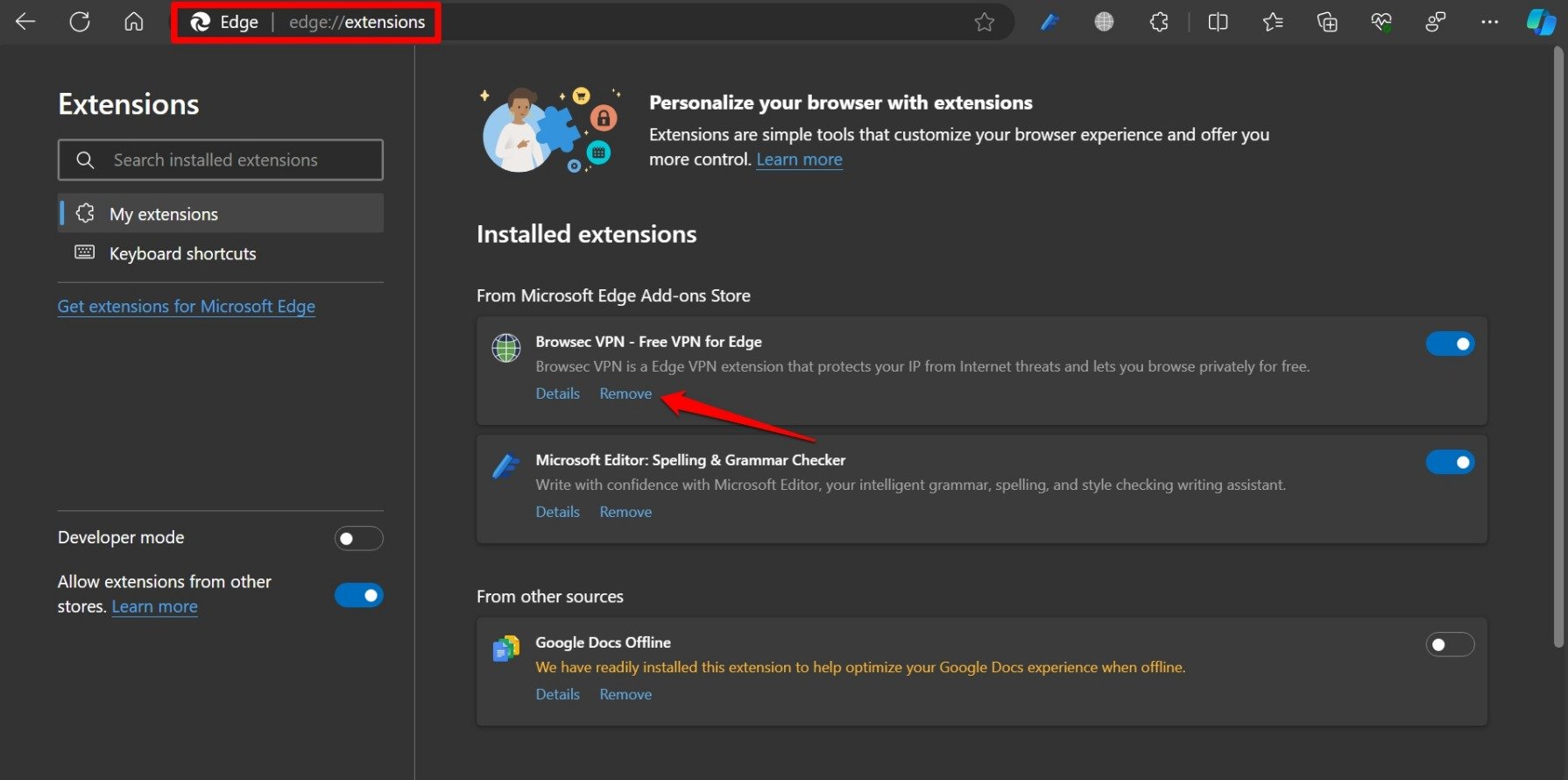
- Закройте Edge и откройте его снова.
3. Переименуйте исполняемый файл браузера
На некоторых интернет-форумах пользователи сообщают, что переименование исполняемого файла для используемых ими браузеров Chromium волшебным образом решило ошибку status_access_violation на веб-страницах, которые не удалось загрузить.
Для пользователей Chrome
- Нажмите клавишу Windows, чтобы получить доступ к консоли поиска Windows.
- Введите Chrome.
- Когда файл приложения Chrome появится в результатах поиска, нажмите Открыть расположение файла. Вы будете перенаправлены в каталог, в котором установлен Chrome.
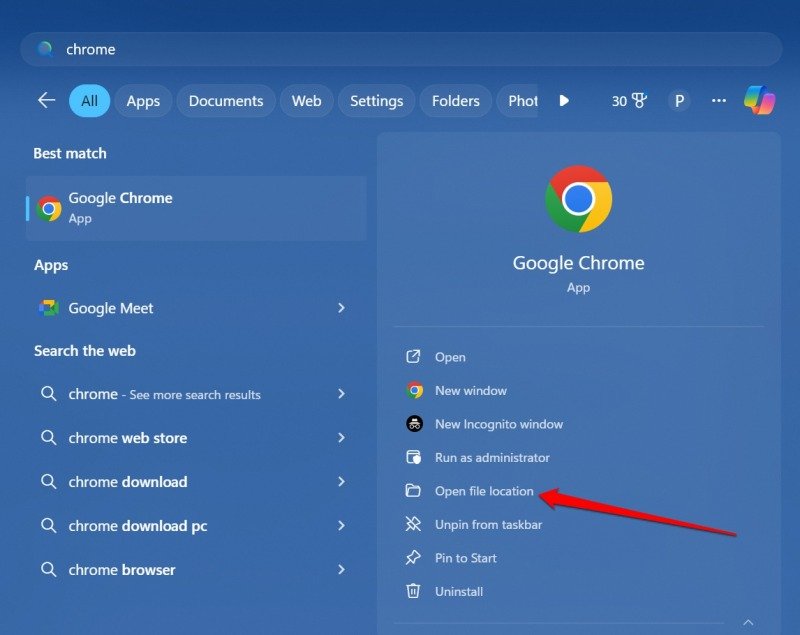
- Выделите файл приложения Chrome и щелкните его правой кнопкой мыши.
- Выберите Переименовать.
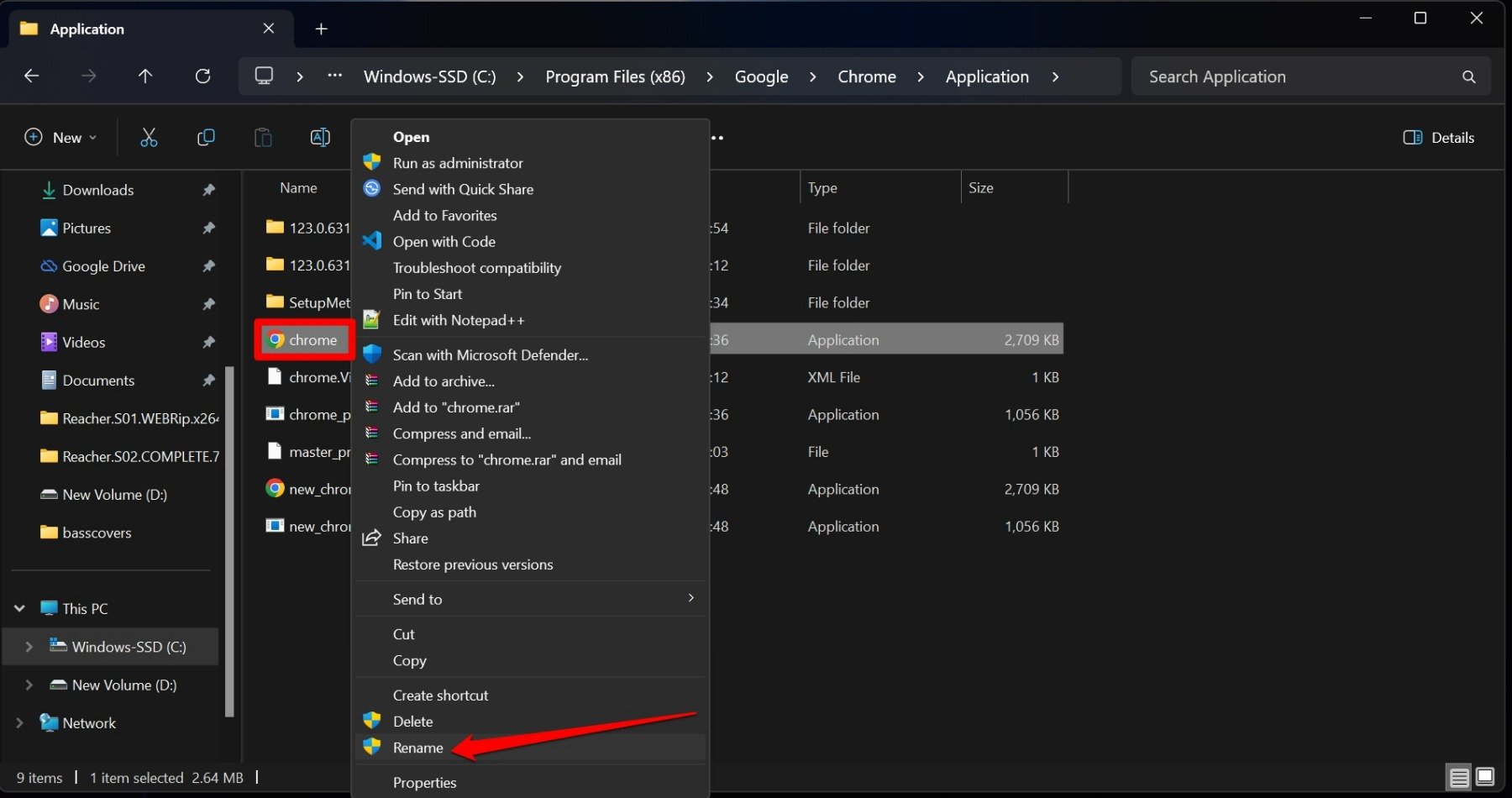
- Измените Chrome.exe на Chromeit.exe [ вы можете назвать его как угодно, но сохраняйте суффикс «точка exe»]<бр>
Запустите браузер Chrome и проверьте, не возникла ли у вас ошибка status_access_violation.
Для пользователей Edge
- Нажмите горячие клавиши Window + S, чтобы открыть портал поиска Windows.
- Введите Край.
- Когда файл приложения Edge появится в результатах поиска, нажмите Открыть расположение файла.
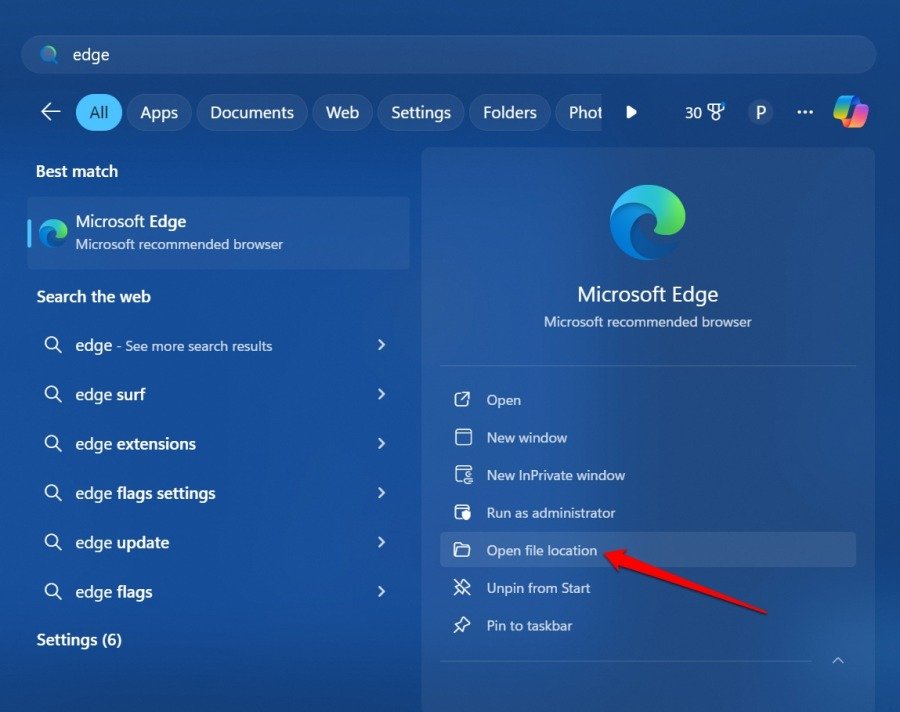
- В каталоге, где установлен Edge, перейдите к файлу приложения Edge и щелкните его правой кнопкой мыши.
- Выберите Переименовать.
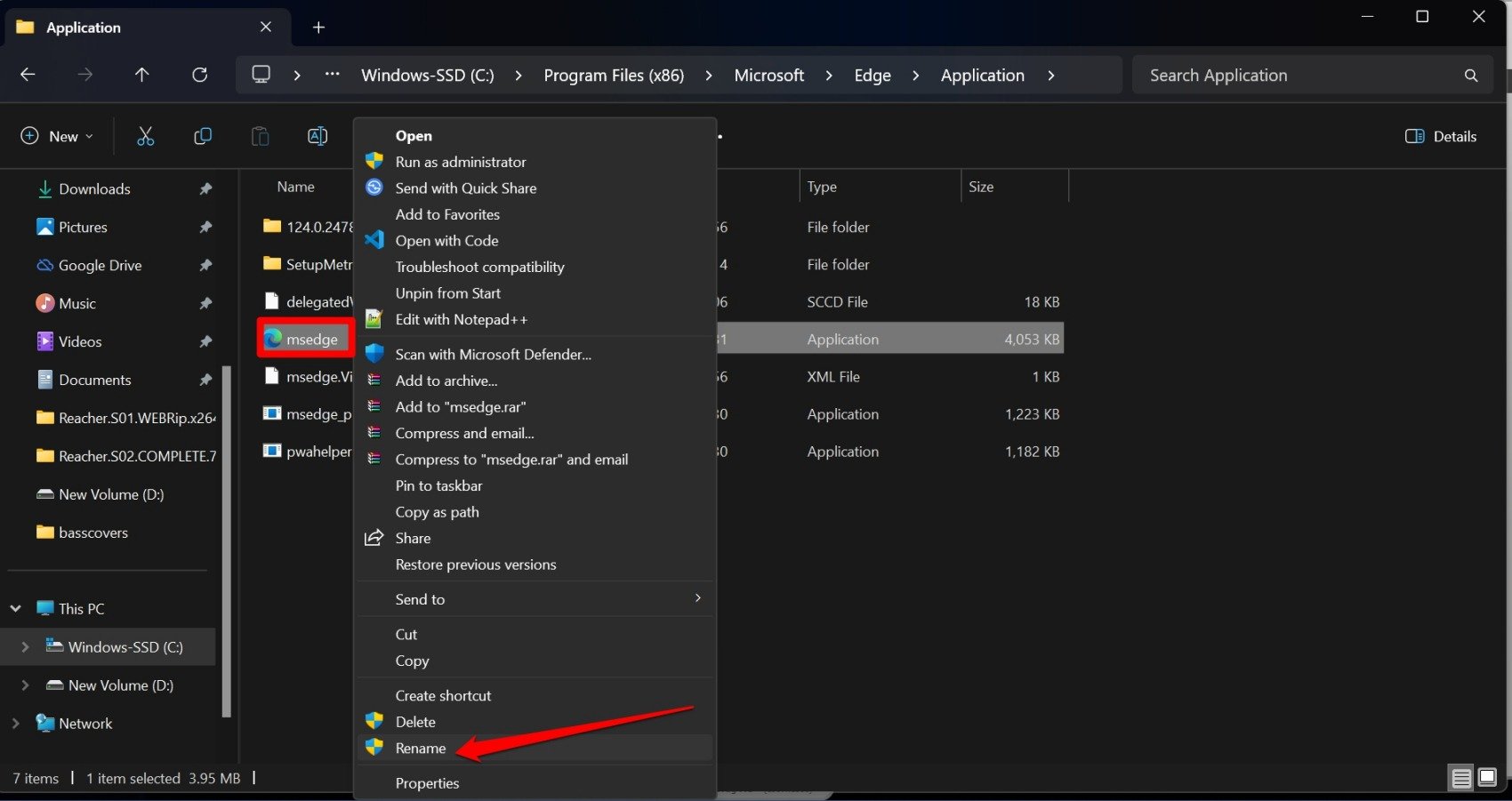
- Измените файл приложения msedge на msedges.exe
Ошибка status_access_violation больше не должна возникать во время просмотра.
4. Удалите бета-версию Chrome или Edge
Использовали ли вы какие-либо бета-каналы Chrome или Edge? Бета-версии известны тем, что вызывают ошибки, поскольку представляют собой ранние сборки, которые публикуются для тестовых запусков.
Браузеры на базе Chromium, такие как Chrome и Edge, имеют четыре канала. Это Canary, Dev, Beta и Stable. Как вы можете заметить из названия, канарейка наименее стабильна, а канал без ошибок называется Стабильный.
Удалите бета-версии Edge или Chrome и установите общедоступные стабильные версии.
- Нажмите Windows + R, чтобы открыть окно «Выполнить».
- введите appwiz.cpl и нажмите Enter. Вы будете перенаправлены в раздел «Программы и компоненты» панели управления.
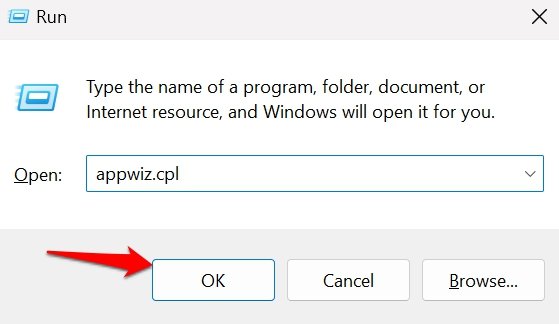
- Прокрутите до установленной в данный момент бета-версии/dev/canary версии Chrome или Edge.
- Нажмите правой кнопкой мыши на сборке и выберите Удалить. Выберите полное удаление.
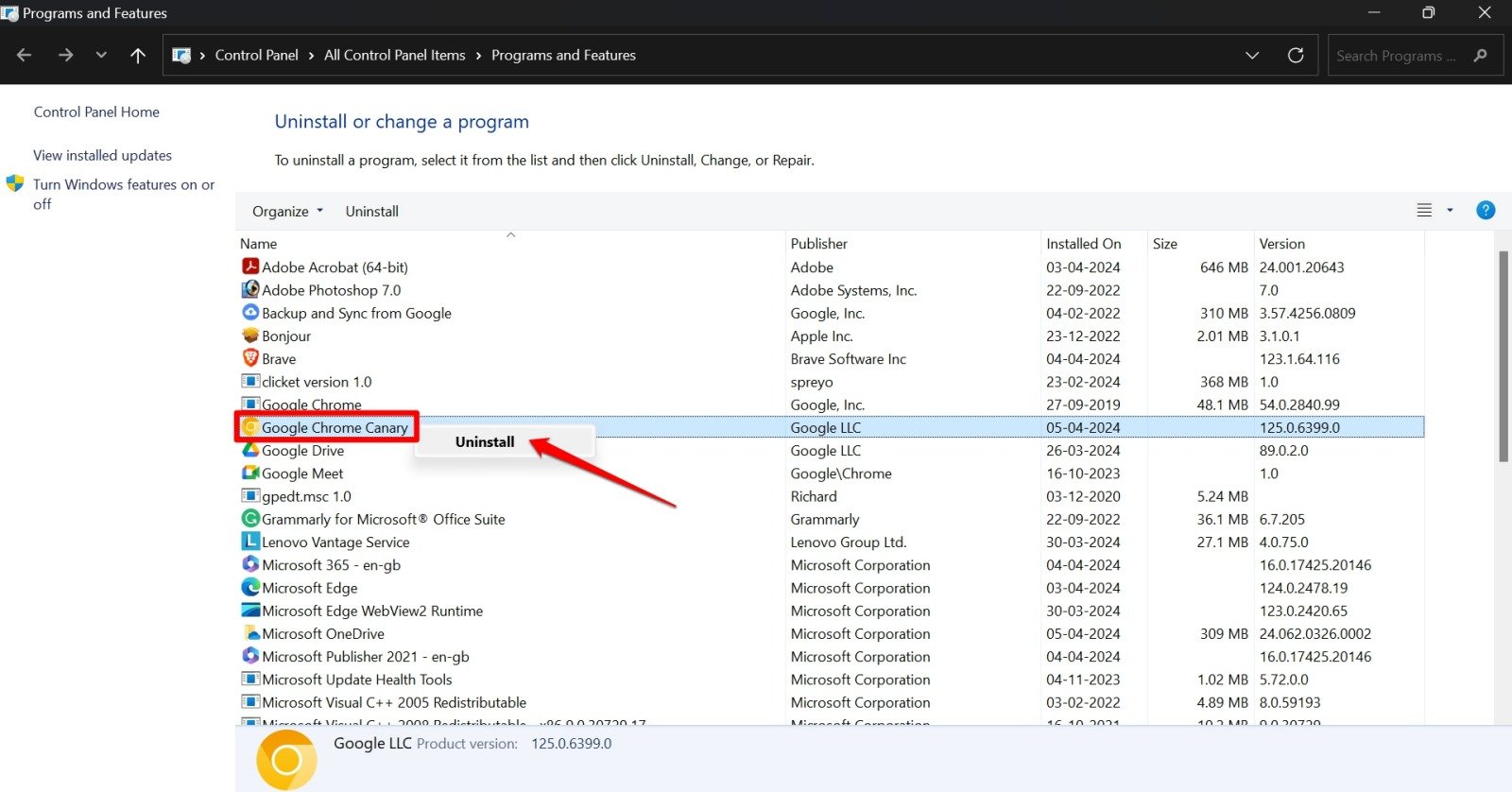
Если вы предпочитаете использовать Chrome для просмотра веб-страниц, установите последнюю общедоступную стабильную версию здесь . Те из вас, кто поддерживает Microsoft Edge, могут загрузить последнюю общедоступную стабильную версию с сайта здесь .
5. Создайте новый профиль пользователя в браузере
Несколько пользователей Chromium предложили устранить ошибку status_access_violation, создав новый профиль пользователя в соответствующем браузере, который вы используете.
Если вы используете Chrome,
- Запустите браузер Chrome.
- Нажмите значок профиля Chrome вверху.
- Выберите Добавить.
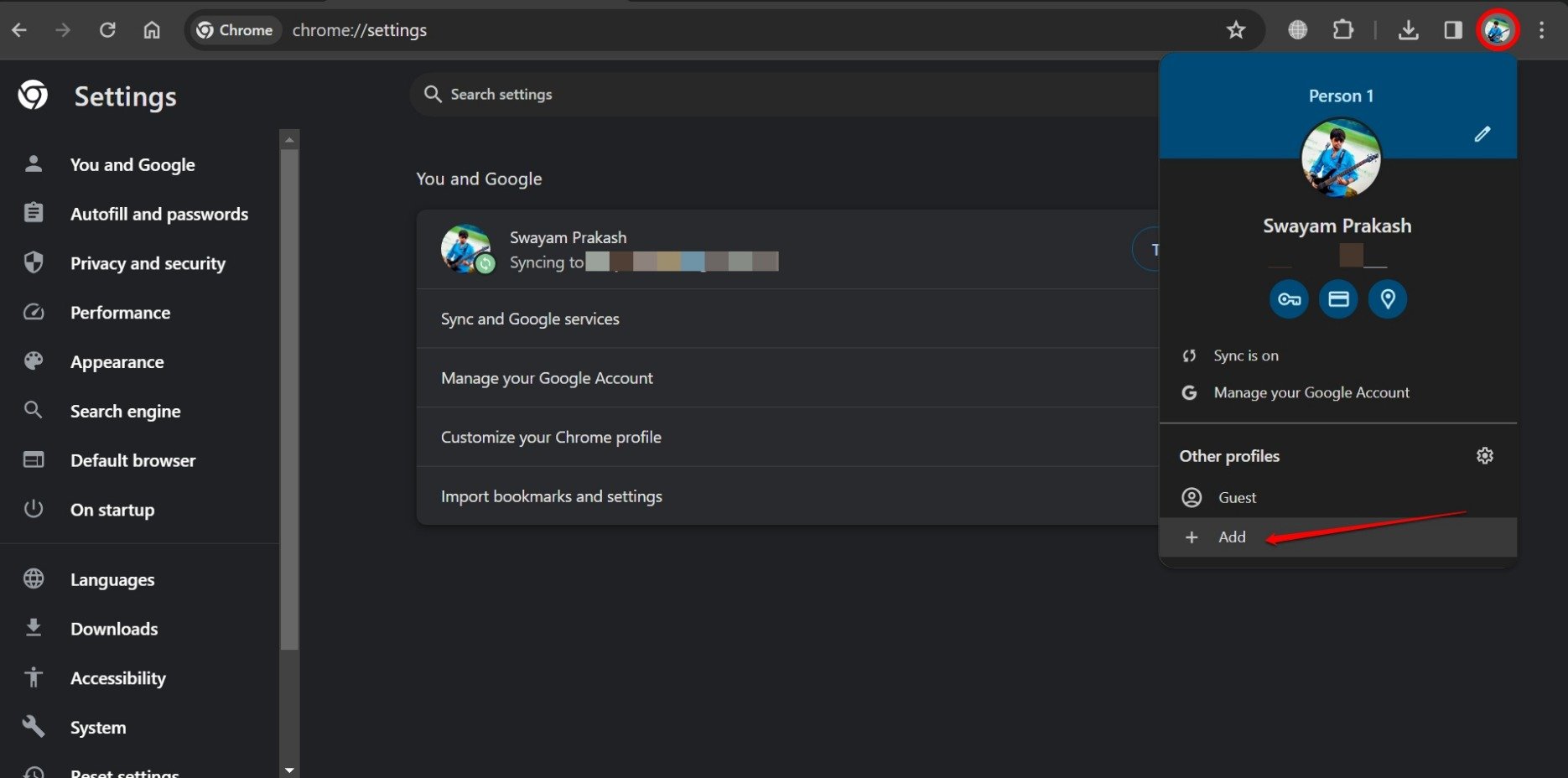
- Нажмите Войти и следуйте инструкциям, чтобы интегрировать новый профиль пользователя в Chrome.
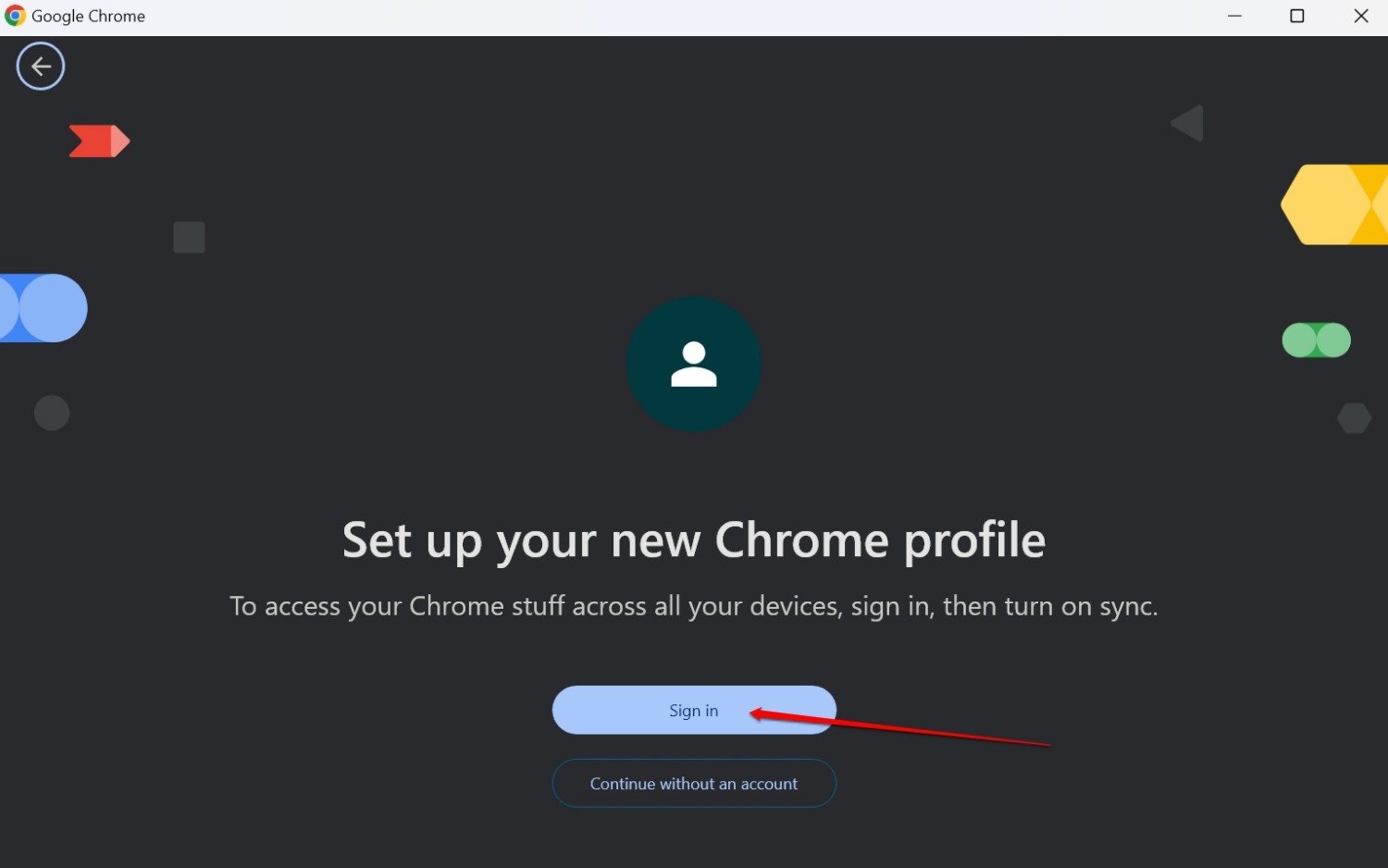
Если вы используете браузер Edge,
- Нажмите аватар профиля в верхнем левом углу.
- Прокрутите до пункта Настроить новый личный профиль и нажмите на него.
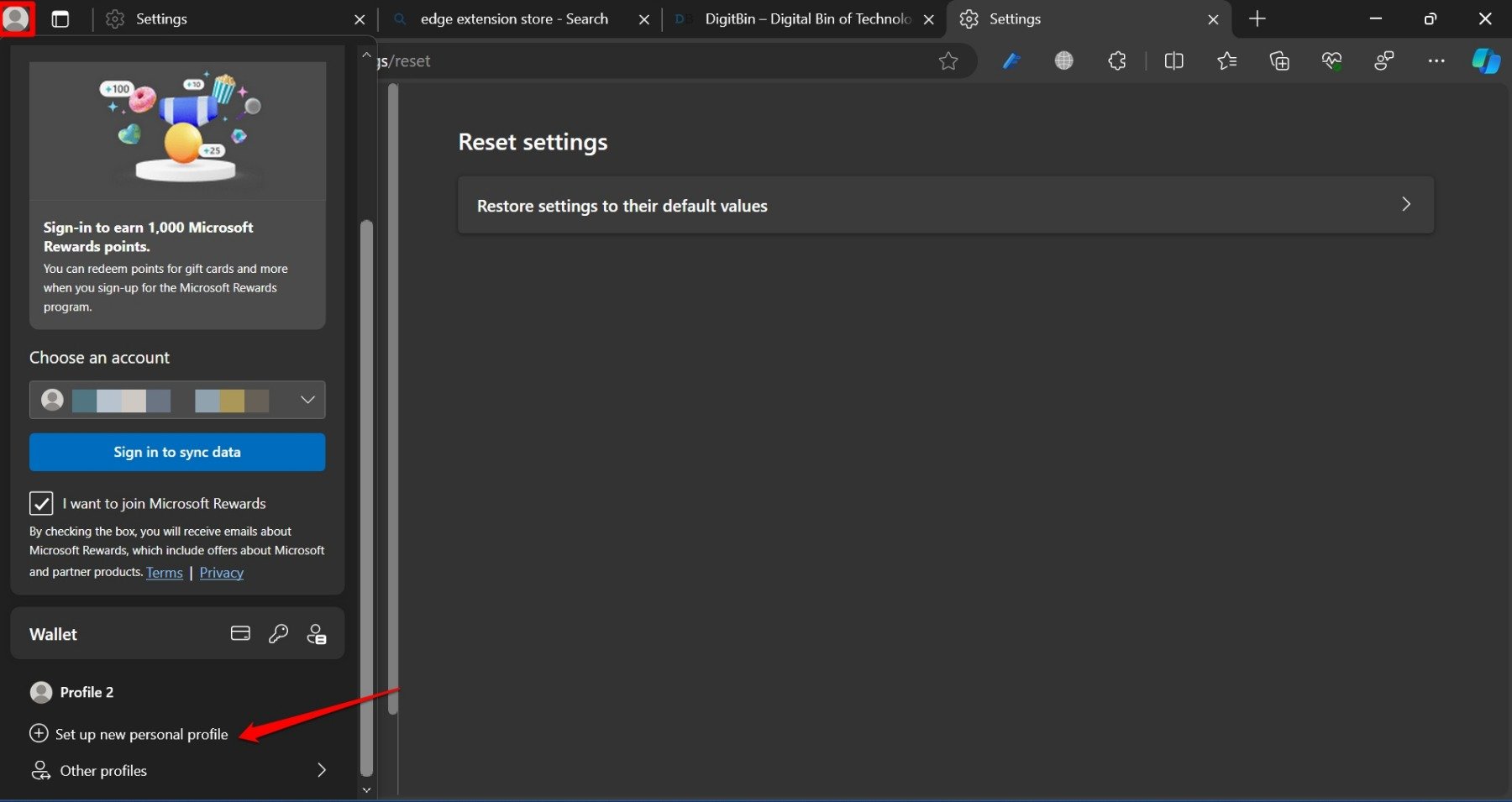
- В раскрывающемся списке Выберите учетную запись нажмите Добавить новую учетную запись.

- Следуйте инструкциям, чтобы завершить регистрацию и войти в Edge, используя новый профиль пользователя.
Просмотрите Chrome или Edge, используя новый профиль, и посмотрите, продолжает ли появляться ошибка «status_access_violation», которая нарушает загрузку веб-страницы.
6. Сбросить настройки браузера
Если никакой другой метод устранения неполадок не может устранить текущие технические проблемы с браузерами, сброс, скорее всего, решит их навсегда.
Сброс браузера приведет к удалению файлов cookie и отключению расширений. Сброс не повлияет на ваши закладки, историю просмотров и сохраненные пароли.
В Chrome
- Откройте Chrome и введите chrome://settings/reset в строке URL.
- Нажмите Восстановить настройки к исходным значениям по умолчанию.
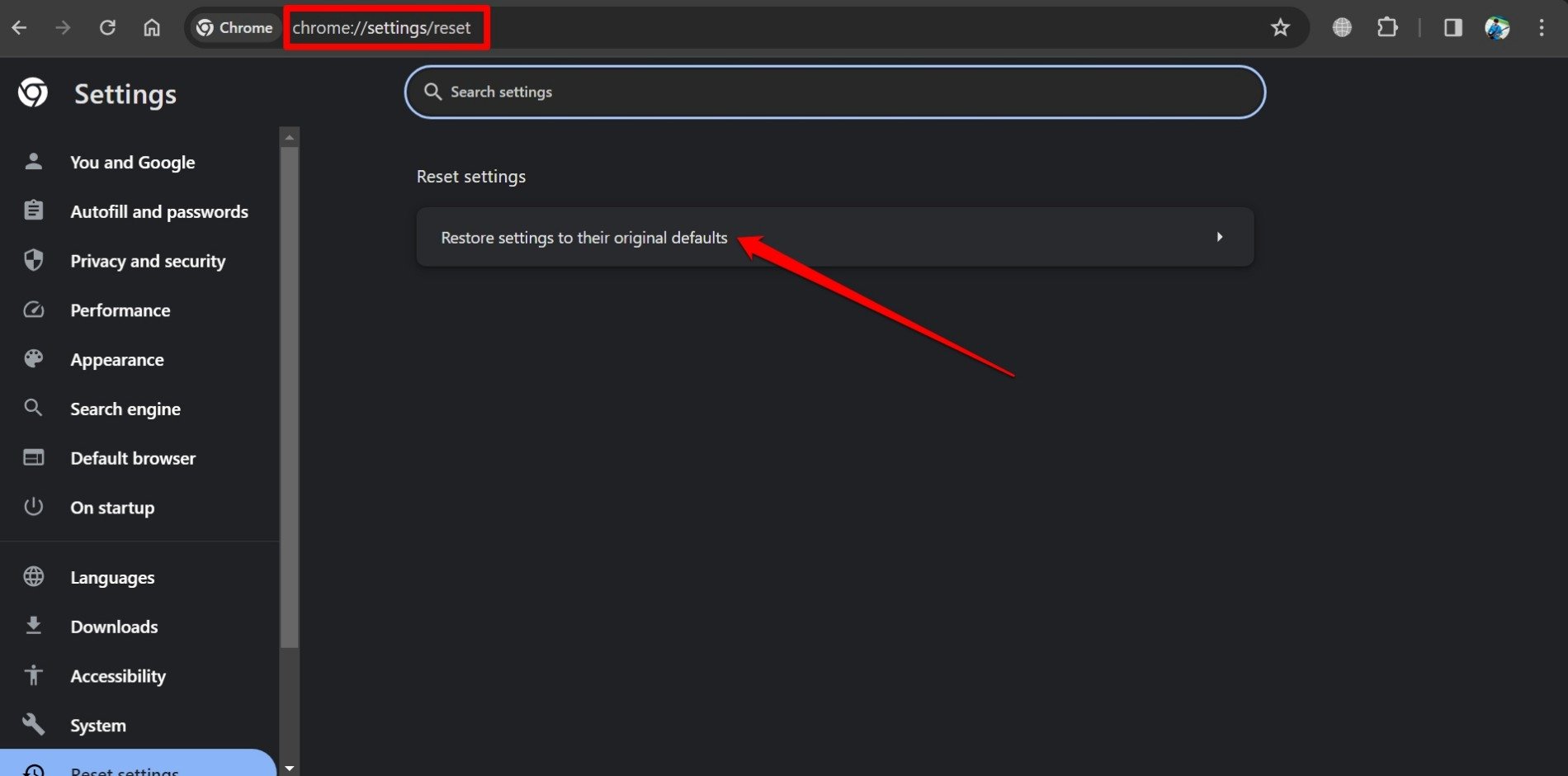
- Выберите Сбросить настройки в запросе подтверждения.
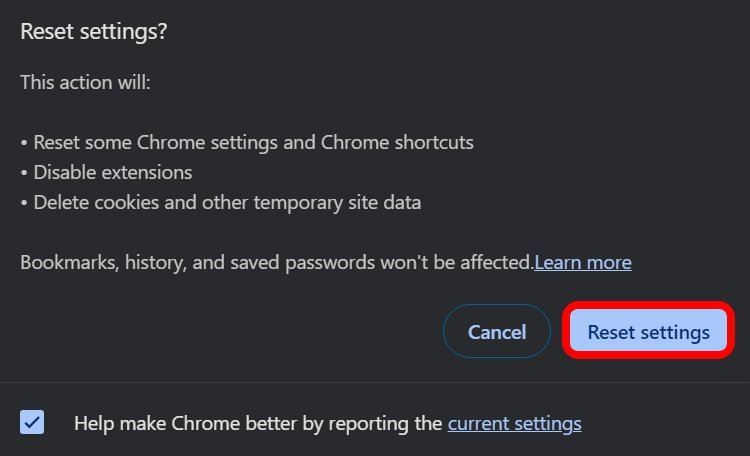
На Edge,
- Откройте Edge и введите edge://settings/resetProfileSettings в строке URL.
- Нажмите Восстановить настройки к значениям по умолчанию.
- Выберите Сбросить настройки в запросе подтверждения.
- Нажмите Сбросить для подтверждения.
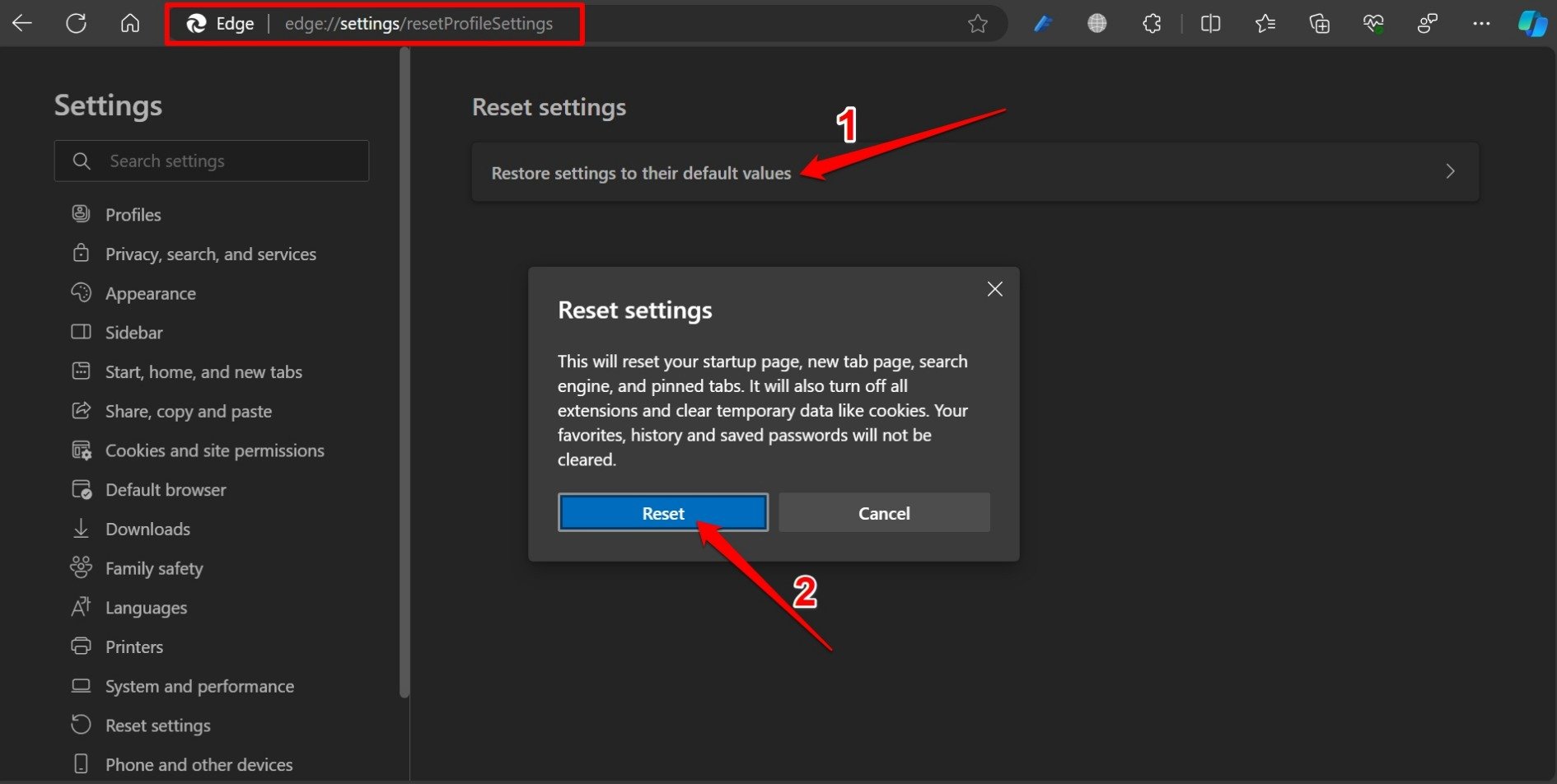
Запустите соответствующий браузер после сброса. Начните просмотр и проверьте, работает ли Aw Snap! Ошибка status_access_violation появляется при неудачной загрузке страницы. После сброса браузеров ошибок быть не должно.
Итог
Когда страницы не загружаются в браузерах, это сильно ухудшает качество просмотра. Такие проблемы, как ошибки status_access_violation, усугубляют ситуацию и нарушают ваш рабочий процесс.
Однако, используя советы по устранению неполадок, которыми я поделился в этом руководстве, вы можете исправить Ой, щелк! status_access_violation, не вдаваясь в подробности. Большинство этих советов помогли другим пользователям Chromium и помогут решить вашу проблему.


